
පරිගණකයේ සහ එහි සියලුම සංරචකවල නිවැරදි ක්රියාකාරිත්වය පවත්වා ගැනීම සඳහා, ඔබ අවම වශයෙන් එය ස්ථාපනය කර ඇති මෘදුකාංගයේ අදාළත්වය අනුගමනය කළ යුතුය. එපමණක් නොව, මෘදුකාංග හා දෘඩාංග සංකීර්ණයේ වැදගත්ම අංගයන් වන්නේ ගැටළු ඇති විය හැකි දෘඩාංග සංකීර්ණය උපාංගවල රියදුරන් ය.
ස්වාධීනව, පද්ධතියට තීරණය කළ නොහැකි අතර මෙය හෝ එම උපකරණ භාවිතා කරන්නේ කෙසේදැයි නොදනී. OS, සාදන ලද උපාංග සහ පරිධිය අතර අතරමැදියන්ගේ බැඳීම් ඇති විශේෂ මෘදුකාංගවලින් එය මේ පිළිබඳ තොරතුරු ලැබේ. එවැනි කුඩා වැඩසටහන් රියදුරන් ලෙස හැඳින්වේ.
මයික්රොසොෆ්ට් වෙතින් මෙහෙයුම් පද්ධතියේ පෙර සංස්කරණවල පරිශීලකයින්ට බොහෝ විට බොහෝ විට මෙවැනි පාලන පද්ධතියක් වෙත ස්වාධීනව සොයාගෙන ස්ථාපනය කිරීමට සිදුවිය. ඒ අනුව, එවැනි ධාවකයන් යාවත්කාලීන කිරීමේ ක්රියාවලිය ද පරිශීලකයින්ගේ උරහිස් මත තැබීය. නමුත් වින්ඩෝස් 7 සමඟ ආරම්භ වන විට සියල්ල නාටකාකාර ලෙස වෙනස් වී ඇත: දැන් පද්ධතියට පද්ධතියට ස්වාධීනව සෙවිය හැකි අතර උපකරණ නිවැරදි ක්රියාත්මක කිරීම සඳහා අවශ්ය මෘදුකාංග ස්ථාපනය කළ හැකිය. "දුසිම" තුළ මෙම ක්රියාවලිය හැකි තරම් සරල වන අතර සමහර විට පරිශීලකයා සඳහා පවා දුර්වල වේ.
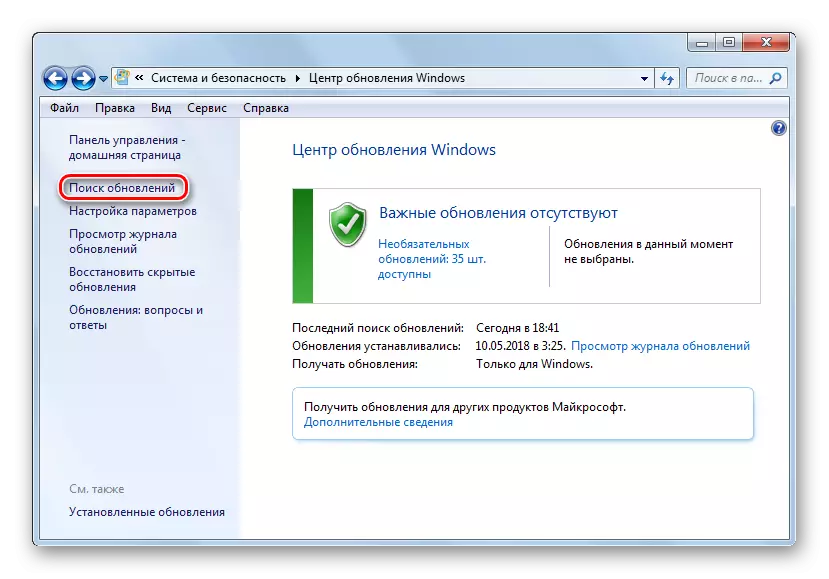
එසේ වුවද, පරිගණකයේ සමහර සංරචකවල ඔවුන්ගේ කාර්යයේ කිසියම් දෝෂයක් ඉවත් කිරීම සහ මෘදුකාංග සඳහා නවීන අවශ්යතා සඳහා අනුකූල වීම සඳහා සාමාන්ය රියදුරු යාවත්කාලීන කිරීම් අවශ්ය වේ. වින්ඩෝස් 10 බොහෝ දුරට එය සමඟ සාර්ථකව සිටී, නමුත් සමහර විට යාවත්කාලීනයන් අතින් ස්ථාපනය කිරීම අවශ්ය වේ.
වින්ඩෝස් 10 හි ධාවක යාවත්කාලීන කරන්නේ කෙසේද?
ඔබට රියදුරන් යාවත්කාලීන කළ යුතු බව වහාම සටහන් කරන්න, පැහැදිලි හේතුවක් නොමැති නම්, එය එය නිශ්චිතවම වටින නැත. උපකරණ පරස්පරත්ව සිටින විට, යාවත්කාලීනයෙන් පසු ඔබට එහි වැඩවල කිසිදු දියුණුවක් දැකගත නොහැක. ඊට අමතරව, ප්රතිවිරුද්ධ බලපෑම ඇතිවිය හැකිය.
එකම ව්යතිරේකය වන්නේ ඔබේ පරිගණකයේ ග්රැෆික් ක්රමයේ ධාවකයයි. ප්රශස්ත ග්රැෆික් කාඩ් ක්රියාකාරිත්වය සහතික කිරීම සඳහා, එය නිරන්තරයෙන් එහි පාලක මෘදුකාංග යාවත්කාලීන කළ යුතුය. විශේෂයෙන්, මේ අනුව, ක්රීඩකයින් නිරන්තරයෙන් නවීන ක්රීඩා යටතේ පරිගණක ග්රැෆික්ස් ප්රශස්තිකරණය ලබා ගනී.
මීට අමතරව, ක්රීඩා ලෝලීන් විසින් ෙලිෆියා සහ රේඩියොන් මෘදුකාංගයේ ජෙෆෝර්ස් අත්දැකීම් ඇම්ඩී වෙතින් ජෙෆෝර්ස් අත්දැකීම් වැනි පුළුල් සැකසුම් සහිතව විශේෂ උපයෝගීතා ඇත.
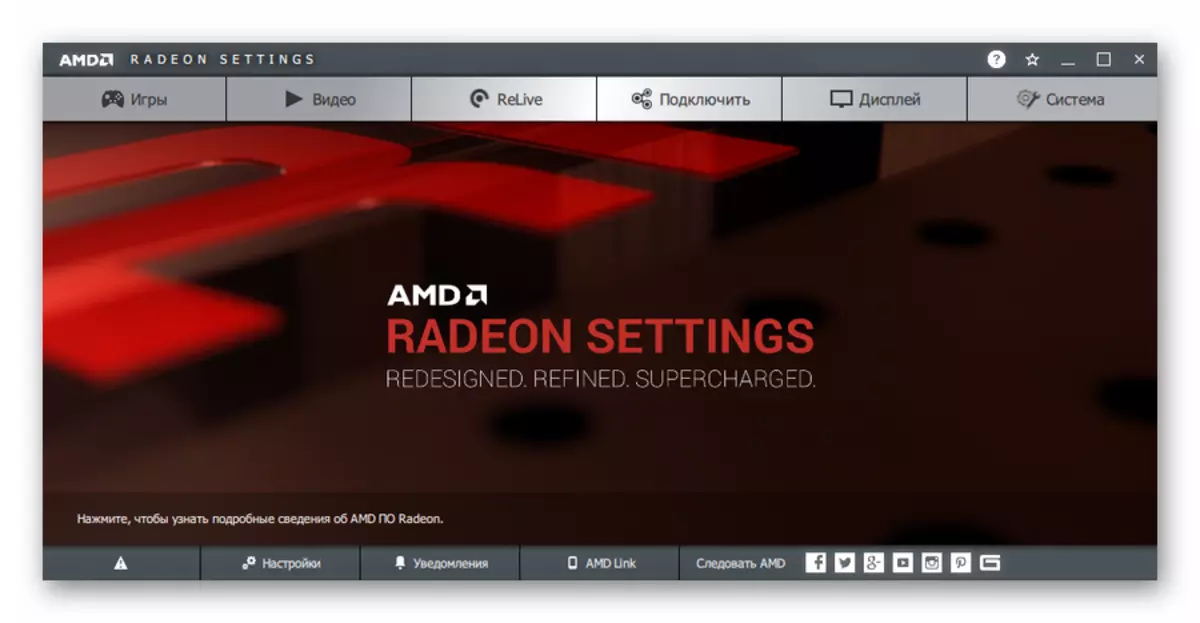
මෙහෙයුම අවසානයේදී, ඔබට බොහෝ විට පරිගණකය නැවත ආරම්භ කිරීමට සිදුවනු ඇත, එය ඔබට දන්වනු ලැබේ. හොඳයි, පද්ධති යාවත්කාලීන සඟරාවෙහි "ධාවක යාවත්කාලීන කිරීම්" කාණ්ඩයේ ස්ථාපිත ධාවක ලැයිස්තුව ඔබට නැරඹිය හැකිය.
වචන දෙකකින් "ක්ලික් කර අමතක වී" ලෙස හැඳින්විය හැකි සරලම ක්රමය මෙයයි. අමතර මෘදුකාංගයක් අවශ්ය නොවේ, නමුත් අවශ්ය වන්නේ පද්ධති මෙවලමකි.
ක්රමය 2: උපාංග කළමනාකරු
ඔබේ පරිගණකයේ නිශ්චිත උපාංගයක් සඳහා ධාවක යාවත්කාලීන කිරීමේ අවශ්යතාව ඔබට තිබේ නම්, ඔබට අත්යවශ්ය වින්ඩෝස් 10 මෙවලම් වලින් එකක් භාවිතා කළ හැකිය. ඔබට තේරුම් ගත හැකි ආකාරය මෙයයි, එය එක් එක් පිළිබඳ සවිස්තරාත්මක තොරතුරු සපයයි පරිගණක දෘඩාංග සංරචකය වෙනමම.
වෙනත් දේ අතර, මෙවලම එවැනි විකල්පයක් ලබා ගත හැකි උපාංගවල වින්යාසය වෙනස් කිරීමට මෙවලම ඔබට ඉඩ සලසයි: ඔවුන්ගේ පරාමිතීන් සක්රිය, අක්රීය කරන්න සහ වෙනස් කරන්න. නමුත් අපට වඩාත්ම සිත්ගන්නා කරුණ නම් උපාංග රියදුරන් කළමනාකරණය කිරීමේ හැකියාවයි. මෘදුකාංග පාලනය කිරීමේ මෘදුකාංග හෝ පෙර අනුවාදයට පෙරළීම යාවත්කාලීන කිරීම සඳහා අත්යවශ්ය ක්රියාකාරිත්වයක් තිබේ.
- ඉහත මෙවලම ආරම්භ කිරීම සඳහා, නිවැරදි මූසික බොත්තම සමඟ "ආරම්භක" අයිකනය මත ක්ලික් කරන්න හෝ "WIN + X" ඔබන්න, ඉන්පසු විවෘත වන සන්දර්භීය මෙනුවෙහි, උපාංග කළමනාකරු තෝරන්න.
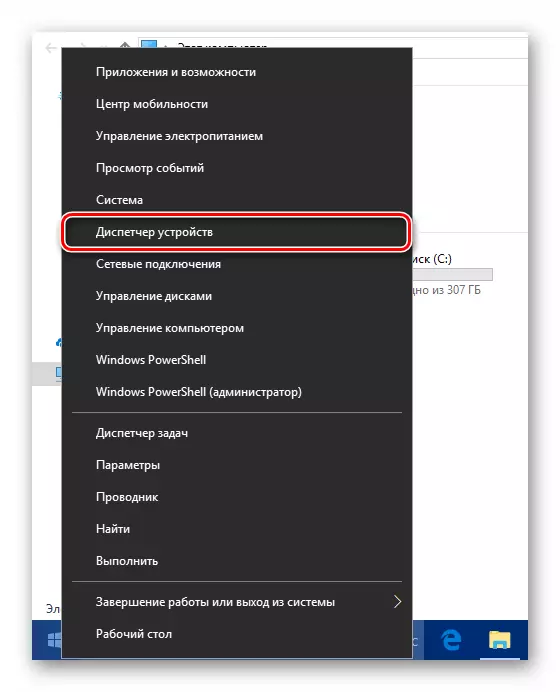
- ඔබේ පරිගණකයේ දෘඩාංග සංරචක ලැයිස්තුවේ, අපේක්ෂිත උපාංගය සොයාගෙන නැවත දකුණු-ක්ලික් කරන්න. ඊට පසු, උත්පතන මෙනුවෙහි "ධාවක නැවුම් කරන්න" ක්ලික් කරන්න.
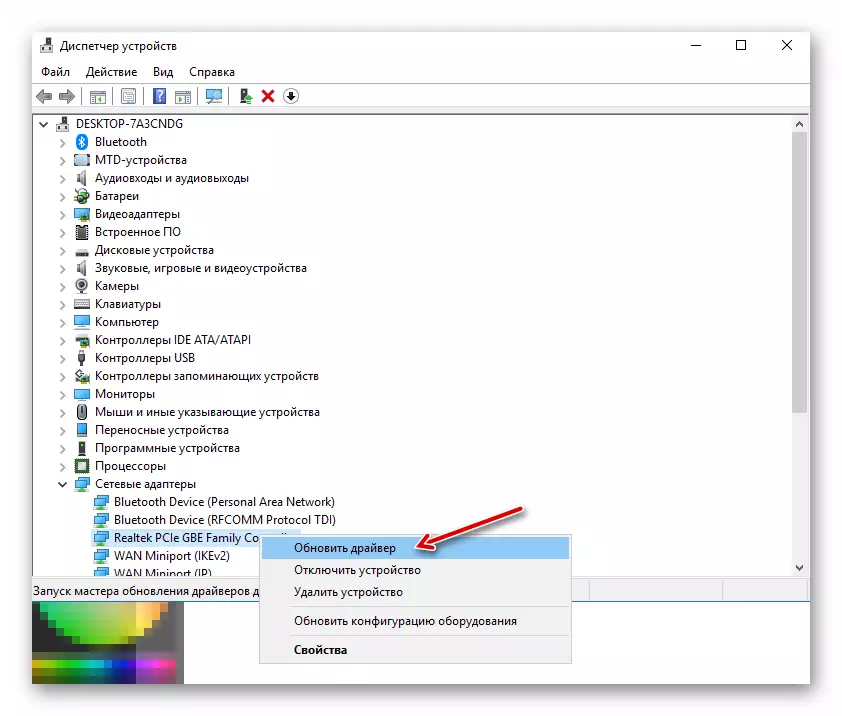
- යාවත්කාලීන කිරීම සඳහා ඔබට ක්රම දෙකක් ලබා දෙනු ඇත: පරිගණකයකින් හෝ කෙලින්ම අන්තර්ජාලයෙන්. ජාලයේ රියදුරන් සඳහා ස්වයංක්රීය සෙවීම - රීතියක් ලෙස, වඩාත් effective ලදායී ක්රමය නොව සමහර විට තවමත් ක්රියාත්මක වේ.
විකල්පයක් ලෙස, ඔබට දැනටමත් පරිගණකයේ දැනටමත් ස්ථාපනය කර ඇති ලැයිස්තුවෙන් ධාවකය තෝරා ගත හැකිය. ඔබගේ උපාංගයේ මතකයේ ඇති මෘදුකාංග දැනටමත් ලබා ගත හැකි බව පෙනේ. ඉතින්, "මෙම පරිගණකයේ ධාවක සෙවීම ධාවනය කරන්න" ක්ලික් කරන්න.
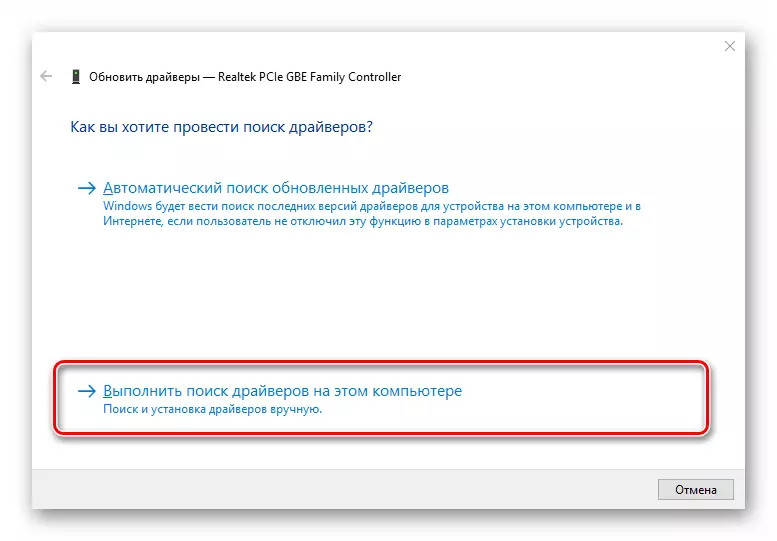
ඉන්පසු ඔබ තෝරාගත් උපාංගය සඳහා ලබා ගත හැකි මෘදුකාංග ලැයිස්තුවට යන්න.
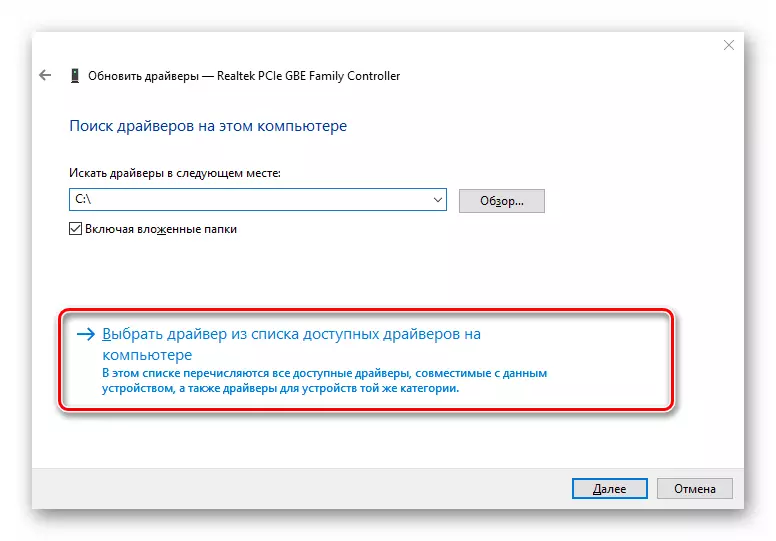
- විවෘත වන කවුළුව තුළ, පරිගණකයේ පවතින රියදුරන්ගේ ලැයිස්තුව තවමත් තිබේ නම් ඒවා ඉදිරිපත් කෙරේ. "එකම අනුකූල උපාංග" අයිතමය සලකුණු කර ඇති බවට වග බලා ගන්න. ඉන්පසු ලැයිස්තුවේ ඇති අයිතමයක් තෝරා "ඊළඟ" බොත්තම ක්ලික් කරන්න.
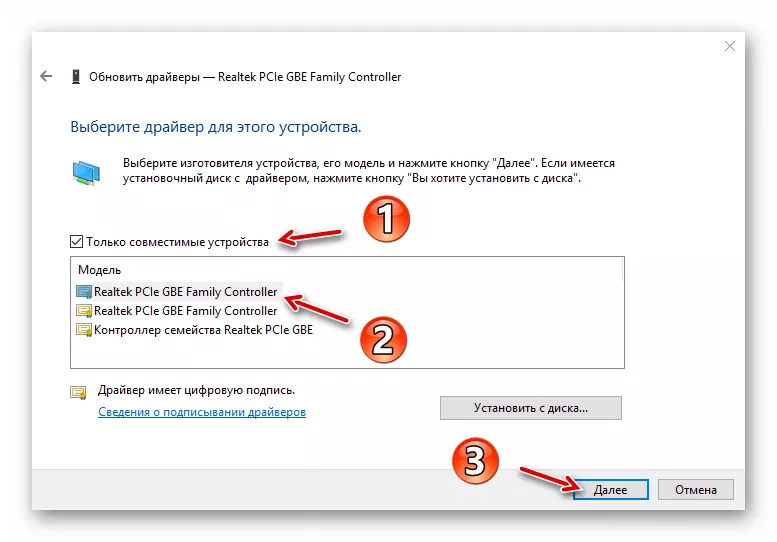
එහි ප්රති As ලයක් ලෙස නිශ්චිතව දක්වා ඇති ධාවක ස්ථාපනය කරනු ලැබේ. උපාංගයේ ගැටලුවක් තිබේ නම්, එය වහාම අතුරුදහන් වනු ඇති අතර සමහර විට මේ සඳහා ඔබට පරිගණකය නැවත ආරම්භ කළ යුතුය. එසේම, අසාර්ථක වුවහොත්, ඔබට ඇති ලැයිස්තුවෙන් වෙනත් ධාවකයක් ස්ථාපනය කිරීමට උත්සාහ කළ හැකි අතර එමඟින් ගැටළුව ඉවත් කිරීමට ඔබට උත්සාහ කළ හැකිය.
ක්රමය 3: නිෂ්පාදකයාගේ අඩවිය
ඉහත විස්තර කර ඇති ක්රම අපේක්ෂිත ප්රති result ලය ගෙන ආවේ නම්, සම්පූර්ණයෙන්ම සාධාරණ විසඳුමක් සමස්තයක් ලෙස නිෂ්පාදකයාගේ වෙබ් අඩවියෙන් සංරචකය හෝ පරිගණකය කෙලින්ම පටවනු ඇත. විශේෂයෙන් අදාළ මෙම ක්රමය මුද්රණ යන්ත්ර, එම්එෆ්පී, ස්කෑනර් සහ වෙනත් විශේෂිත උපකරණ වැනි ඇතැම් විශේෂතා වල යල්පැනගිය හෝ දුර්ලභ උපාංග සඳහා වේ.
එබැවින්, උපාංගය පිළිබඳ තොරතුරු සහ එහි රියදුරුගේ අනුවාදය උපාංග කළමනාකරු තුළ ඔබට සොයා බලා නිෂ්පාදකයාගේ වෙබ් අඩවියේ සුදුසු මෘදුකාංගයක් සොයා ගත හැකිය.
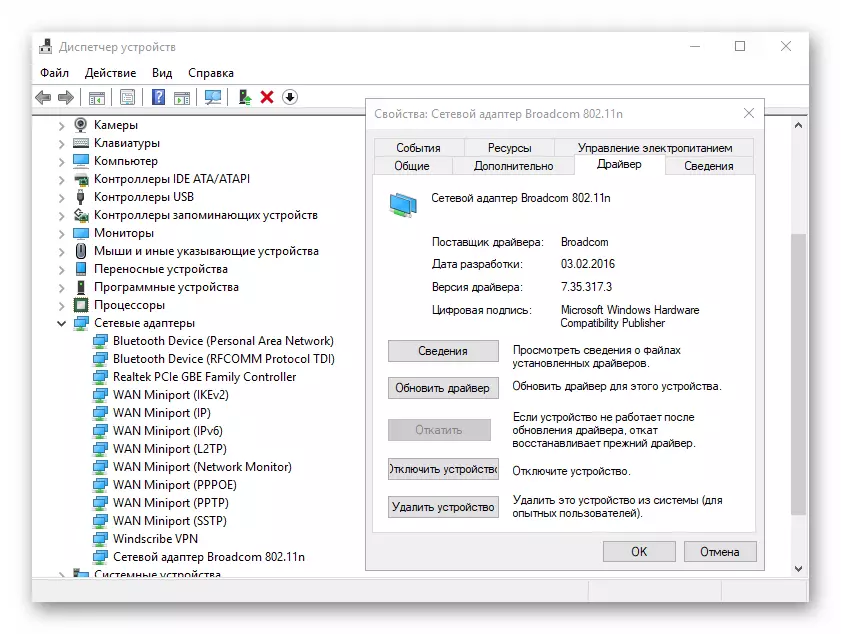
සංරචක නිෂ්පාදකයාගේ හෝ ඔබේ මවු පුවරුවේ මැවුම්කරුගේ වෙබ් අඩවියේ නිල සම්පත මත හෝ ඔබේ මවු පුවරුවේ මැවුම්කරුගේ වෙබ් අඩවියේ ඇති මෙම සෙවීම සිදු කළ හැකිය. ඔබ ලැප්ටොප් පරිගණකයක් භාවිතා කරන්නේ නම්, සියලුම රියදුරන් එක් ස්ථානයක සොයා ගැනීමට වඩාත් පහසුම ක්රමය - එහි සෘජු නිෂ්පාදකයාගේ ද්වාරයේ උපාංගයේ සුදුසු පිටුවක් විවෘත කරන්න.
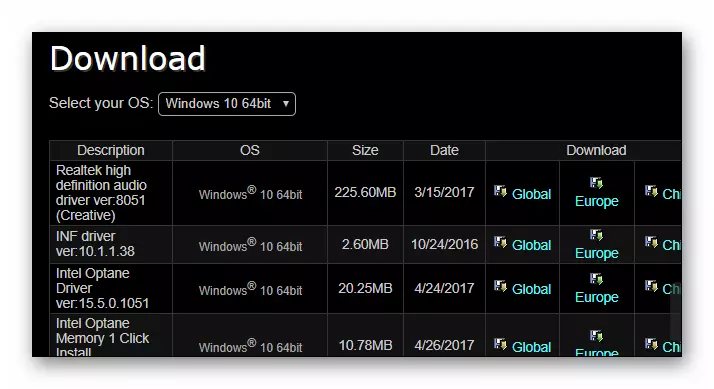
ඇත්ත වශයෙන්ම, විශේෂ වෙබ් සම්පතක් මත එක් එක් ධාවක සෙවීම කිසිසේත් අවශ්ය නොවේ. එය කළ යුත්තේ උපාංගයේ ගැටළු ඇති වුවහොත් පමණි.
ක්රමය 4: තෙවන පාර්ශවීය උපයෝගිතා
පද්ධතියේ සියලුම රියදුරන්ගේ යාවත්කාලීනයන් ස්ථාපනය කරන විශේෂ වැඩසටහන් සහ පද්ධතිය සඳහා හොඳම විසඳුම යන මතයක් තිබේ - ආරම්භකයින් සඳහා හොඳම විසඳුම. කෙසේ වෙතත්, එය කිසිසේත් නැත. එපමණක්ද නොව, තත්වය මුල් බැස ඇත්තේ ප්රතිවිරුද්ධ දෙයයි: මේ ආකාරයේ මෘදුකාංග යනු හොඳ මෙවලමක් වන අතර උසස් පරිශීලකයෙකුගේ අතේ පමණි.
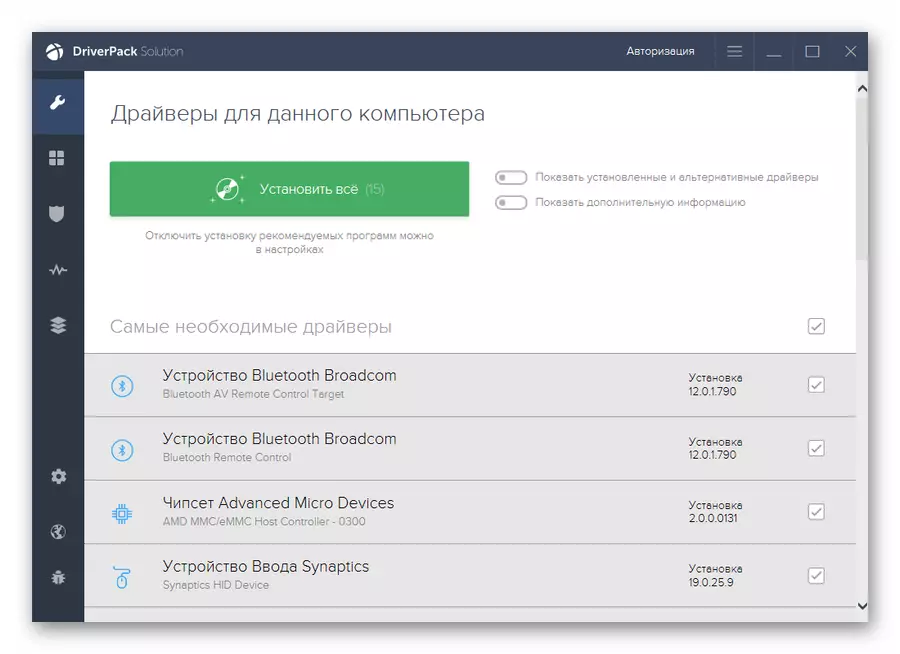
කාරණය නම්, එවැනි උපයෝගිතා සියල්ලම පාහේ පාහේ සහ අසමත්වීම් නොමැතිව හොඳින් හා අසමත්වීම නොමැතිව ක්රියා කරන එවැනි උපාංග සඳහා පවා ධාවක යාවත්කාලීන කිරීම් ස්ථාපනය කිරීමට යෝජනා කිරීමයි. හොඳයි, ඔබ ස්ථාපනය කරන්නේ කුමක් දැයි ඔබ නොදන්නේ නම්, එහි බලපෑම නොවරදවාම හෝ නරක අතට හැරෙනු ඇත, නරක අතට හැරෙනු ඇත - නරකම දේ - නරකම ලෙස - උපකරණ කලින් මෘදුකාංගයේ පෙර අනුවාදයට පෙරළී යයි.
එසේ වුවද, එවැනි මෘදුකාංගයක් සම්පූර්ණයෙන්ම නිෂ් less ල ලෙස හැඳින්විය නොහැකිය. බොහෝ විට මේ ආකාරයේ වැඩසටහන් වල දත්ත සමුදායන්හි, ඔබට රක්තහීනම උපාංග සඳහා රියදුරන් සොයා ගත හැකි අතර එමඟින් ඔවුන්ගේ වැඩ කටයුතු වැඩිදියුණු කළ හැකිය.
වැඩිදුර කියවන්න: රියදුරන් ස්ථාපනය කිරීමේ හොඳම වැඩසටහන්
එහි ප්රති As ලයක් වශයෙන්, ඉහත විස්තර කර ඇති ක්රමවේදයන් භාවිතා කිරීම ඔබට තරමක් දුර්ලභ විය යුතු බව අපි සටහන් කරමු. බොහෝ අවස්ථාවලදී, වින්ඩෝස් 10 ස්වාධීනව සොයාගෙන වඩාත් සුදුසු ධාවක සොයා ගනී. නමුත් නැවතත්, ඔබ මතක තබා ගත යුතුය: ඔබේ පරිගණකය ඇතුළුව ඔබේ පරිගණකය ක්රියාත්මක වන ආකාරය, එබැවින් ඔබගේ උපාංගයට යමක් බාගත කර ස්ථාපනය කිරීමේදී ප්රවේශම් වන්න.
